كيفية تضمين قناة يوتيوب على موقع WordPress الخاص بك
نشرت: 2021-10-18هل تبحث عن طريقة بسيطة لتضمين قناة YouTube على موقع WordPress الخاص بك؟
يُعد YouTube أحد أشهر منصات التواصل الاجتماعي. من خلال عرض محتوى الفيديو ، يمكنك زيادة مشاركة موقعك على الويب وحركة المرور.
في هذه المقالة ، سنوضح لك أسهل طريقة لتضمين قناتك على YouTube على موقعك.
قم بإنشاء نموذج WordPress الخاص بك الآن
كيف أقوم بتضمين قناة YouTube الخاصة بي على موقع الويب الخاص بي؟
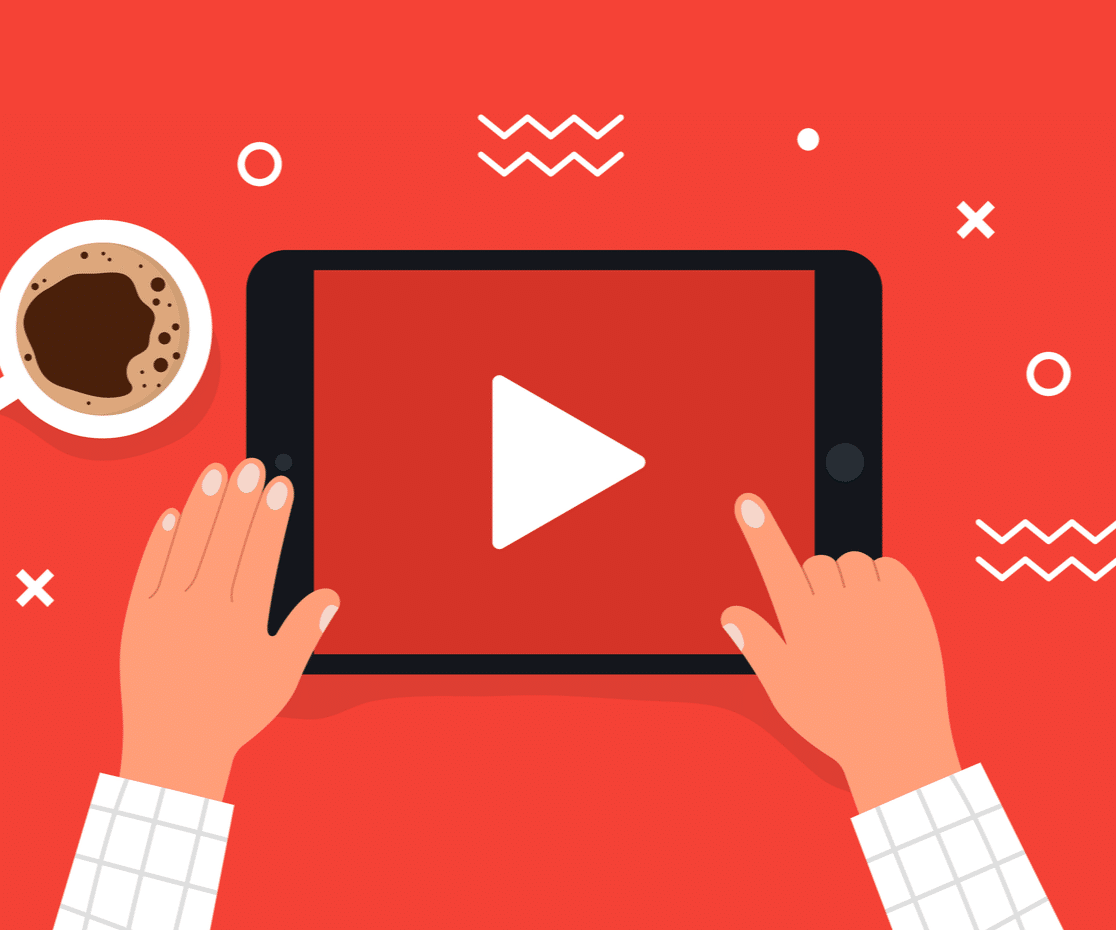
هناك طريقتان يمكنك استخدامهما لعرض قناتك على YouTube على موقع WordPress الخاص بك.
- يدويًا: في هذه العملية ، تحتاج إلى الحصول على رمز التضمين لكل مقطع فيديو على YouTube ثم لصق رمز كل مقطع فيديو يدويًا على موقع WordPress الخاص بك.
على الرغم من أن هذه العملية تبدو سهلة ، إلا أن لها بعض القيود ، ولا يمكنك تضمين مقاطع فيديو متعددة في وقت واحد. يجب عليك إنشاء رمز تضمين لكل مقطع فيديو ثم لصقه ، وهي مهمة شاقة وطويلة.
أيضًا ، لن يمنحك تضمين مقاطع فيديو YouTube يدويًا مرونة كبيرة في التخصيص ؛ يمكنك فقط تخصيص عرض موجز الفيديو الخاص بك إذا كنت معتادًا على HTML و CSS المخصص.
- المكون الإضافي لـ WordPress Social Feeds : إذا كنت لا تريد التشابك مع HTML وعملية تضمين الكود ، يمكنك ببساطة استخدام المكوّن الإضافي لخلاصات WordPress الاجتماعية لعرض مقاطع فيديو YouTube على موقع الويب الخاص بك.
يعد Smash Balloon أفضل مكون إضافي للتغذية الاجتماعية لـ WordPress. يمكنك عرض موجزات قابلة للتخصيص لقنوات الوسائط الاجتماعية الشهيرة مثل Facebook و Instagram و Twitter و YouTube على موقع WordPress الخاص بك.
يتيح لك المكون الإضافي Feeds for YouTube من Smash Balloon عرض موجزات YouTube قابلة للتخصيص على موقع الويب الخاص بك - دون كتابة سطر واحد من التعليمات البرمجية!
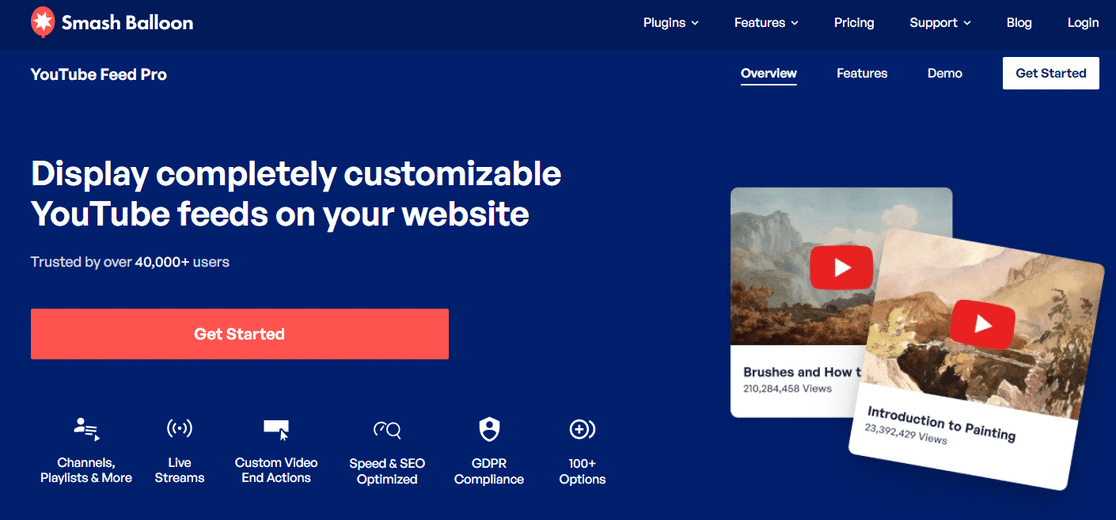
خلاصات YouTube ليست مخصصة فقط لتضمين مقاطع فيديو YouTube ؛ يأتي مزودًا بميزات قوية تعمل على تحسين عرض الفيديو على YouTube وتحسين تجربة الزوار على موقع الويب الخاص بك.
ميزات الخلاصات لموقع YouTube
إذن ، ما هي الميزات التي ستحصل عليها مع المكون الإضافي؟ فيما يلي قائمة سريعة:
- من السهل جدًا إعداد الخلاصات على YouTube ؛ بضع نقرات فقط ، وبذلك تكون قد انتهيت من عرض مقاطع فيديو YouTube على موقعك المباشر
- تعمل ميزة التحميل الذكي على تشغيل مقاطع الفيديو دون التأثير على سرعة الموقع
- خيارات تخصيص متعددة لتغيير شكل وشكل عرض الفيديو
- المرونة في تضمين قنوات يوتيوب متعددة على نفس الصفحة أو في جميع أنحاء الموقع
- تحديد وقفة الفيديو المخصصة وإجراءات النهاية
- يوفر تخطيطات تغذية متعددة ، اختر من تخطيط الشبكة ، أو المعرض ، أو القائمة ، أو الرف الدائري
- كتلة مدمجة لمحرر الكتلة الحديث
- خيار لتحديد استعلامات البحث المتقدم لإنشاء موجز ويب
- ميزة البث المباشر لتغذية مقاطع فيديو YouTube الحية إلى WordPress
- كما تتوافق الخلاصات الخاصة بمكوِّن YouTube الإضافي مع اللائحة العامة لحماية البيانات ( GDPR) .
- و اكثر!
هذه بعض الميزات القوية للمكوِّن الإضافي لخلاصات YouTube. لدينا المزيد من المعلومات حول كل هذه الميزات في مراجعة Smash Balloon الكاملة.
الآن ، دعنا نرى كيف يمكنك استخدام هذا المكون الإضافي لتضمين قناة YouTube على موقع WordPress الخاص بك.
كيفية تضمين قناة يوتيوب على موقع WordPress الخاص بك
فيما يلي ملخص سريع لبرنامجنا التعليمي خطوة بخطوة:
- قم بتثبيت Feeds for YouTube Pro Plugin
- ربط قناة يوتيوب الخاصة بك إلى WordPress
- احصل على معرف قناتك على YouTube
- اختر نوع الخلاصة ومعرف قناة YouTube الخاص بك
- تخصيص خلاصة قناة يوتيوب الخاصة بك
- اعرض خلاصة قناتك على YouTube في صفحة / منشور WordPress
الآن دعنا نتحقق من البرنامج التعليمي الخاص بتضمين قناة YouTube على WordPress.
الخطوة 1: قم بتثبيت Feeds for YouTube Pro Plugin
أولاً ، تحتاج إلى تنزيل وتثبيت المكوّن الإضافي Feeds for YouTube. يمكنك الحصول على نسخة من المكون الإضافي الخاص بك في قسم التنزيلات في حساب Smash Balloon الخاص بك.

احصل على ملف مضغوط للمكون الإضافي وتوجه إلى موقع WordPress الخاص بك.
نحتاج الآن إلى تثبيت وتفعيل المكوّن الإضافي Feeds for YouTube. للقيام بذلك ، انتقل إلى الإضافات »إضافة جديد وانقر على زر تحميل البرنامج المساعد .
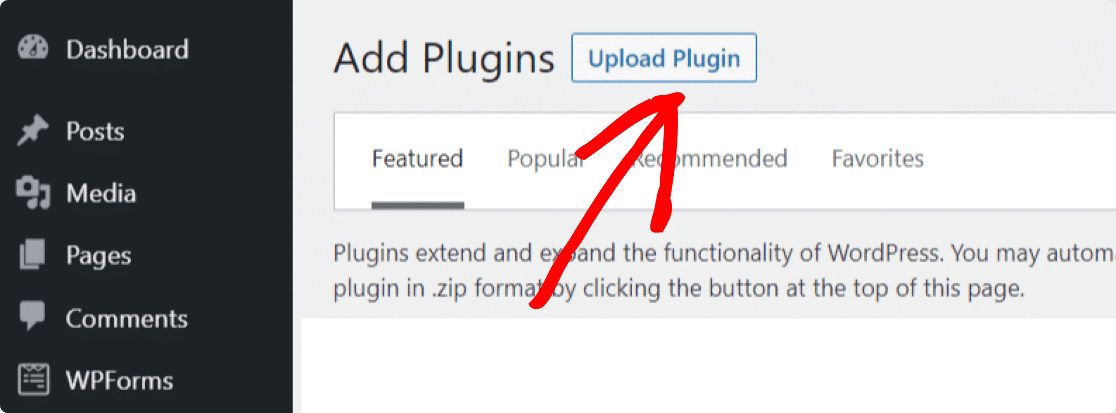
حدد الملف المضغوط الذي قمت بتنزيله من حساب Smash Balloon الخاص بك وانقر فوق التثبيت الآن لتحميل الملف.
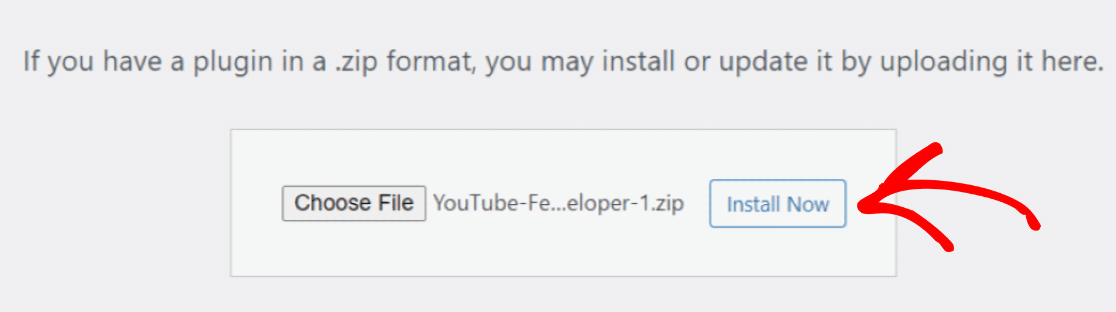
بمجرد تحميل ملفك ، انقر فوق تنشيط المكون الإضافي لتنشيط المكون الإضافي على موقعك.
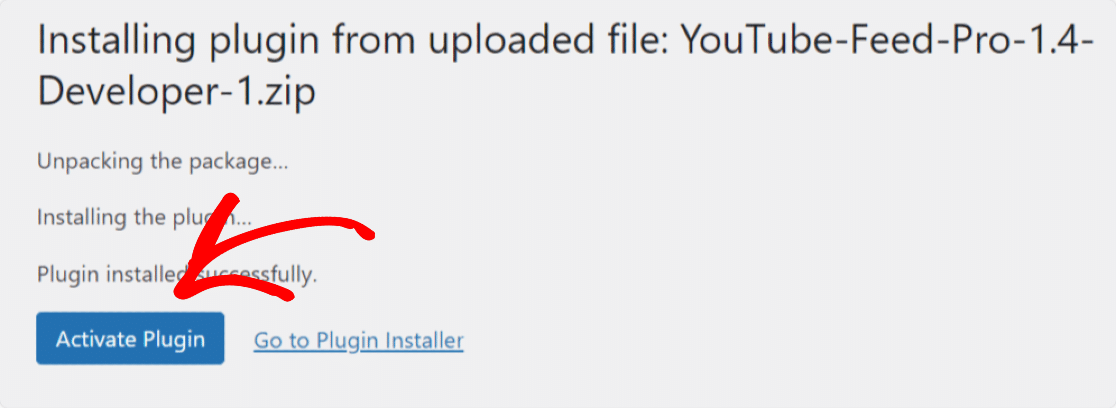

أحسنت! تم تنشيط الخلاصات لمكوِّن YouTube الإضافي على موقعك. أنت الآن بحاجة إلى ربط قناة YouTube الخاصة بك بموقع WordPress الخاص بك.
الخطوة 2: قم بتوصيل قناة YouTube الخاصة بك بـ WordPress
لتضمين قناتك على YouTube في موقع WordPress الخاص بك ، انقر فوق Feeds for YouTube في لوحة التحكم.
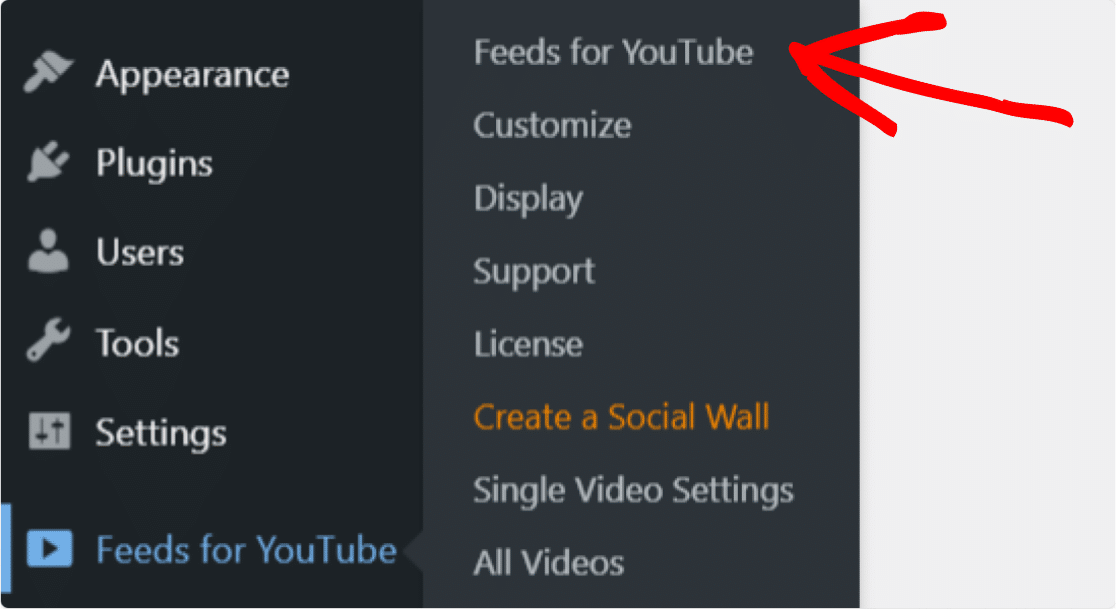
ضمن علامة التبويب "تكوين" ، انقر فوق الزر الأزرق " الاتصال بـ YouTube" لإنشاء موجز ويب.
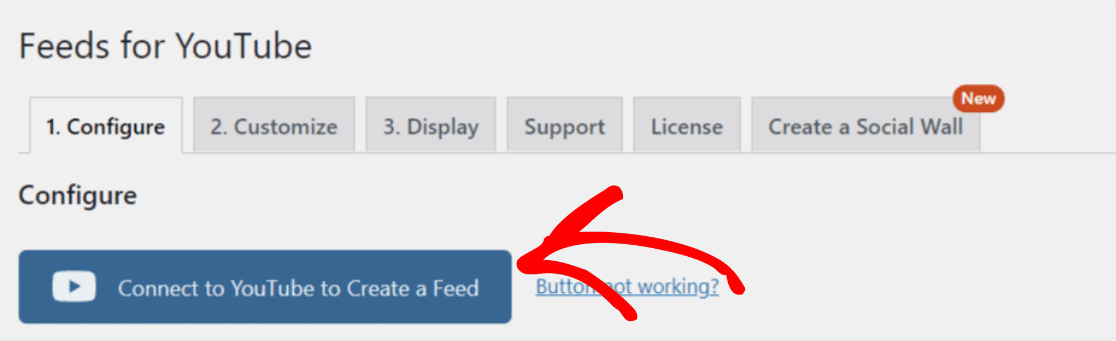
الآن ، حدد الحساب.
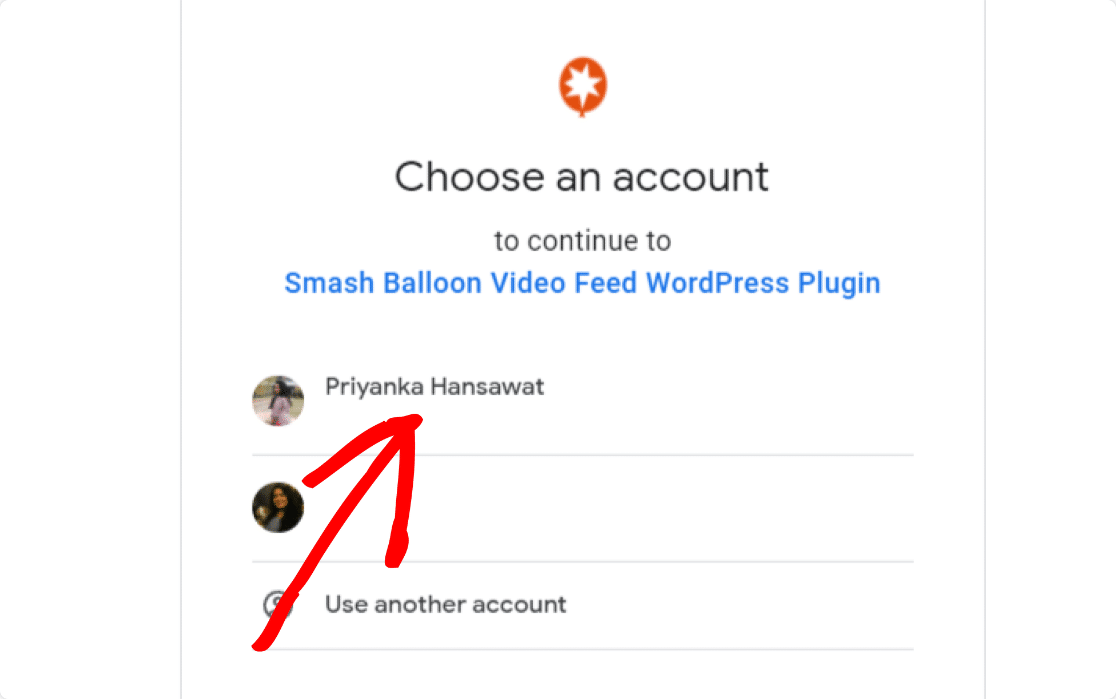
عند مطالبتك بذلك ، انقر فوق الزر " متابعة " للمتابعة مع المكوّن الإضافي "موجز ويب لـ YouTube".
بمجرد إكمال العملية ، ستظهر نافذة منبثقة بها رسالة نجاح.
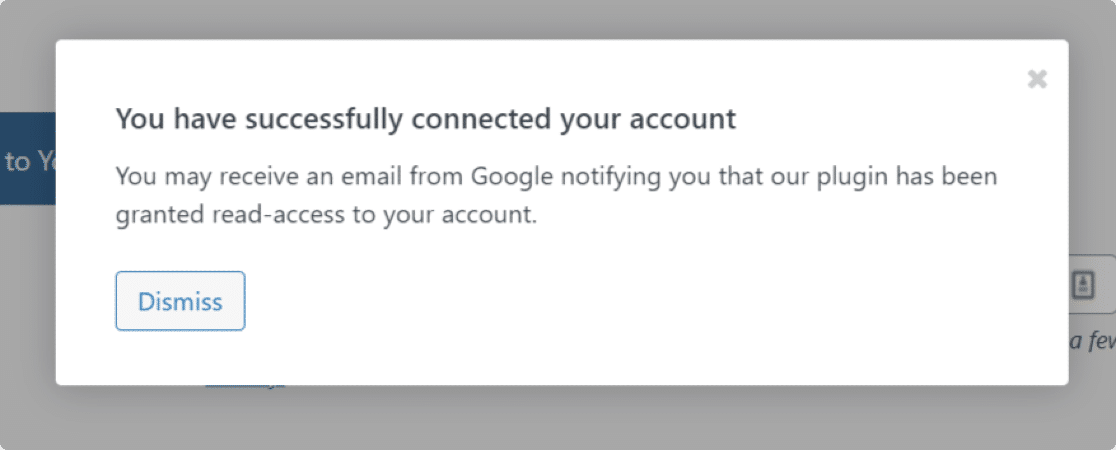
سنحتاج الآن إلى إضافة معرف قناتك على YouTube أو اسم المستخدم.
الخطوة 3: احصل على معرف قناتك على YouTube
للحصول على معرف قناتك ، انتقل إلى https://www.youtube.com وابحث عن القناة التي تريد تضمينها في موقعك.
الآن ، تحقق من عنوان URL للقناة وانسخ معرف القناة من عنوان URL هذا.
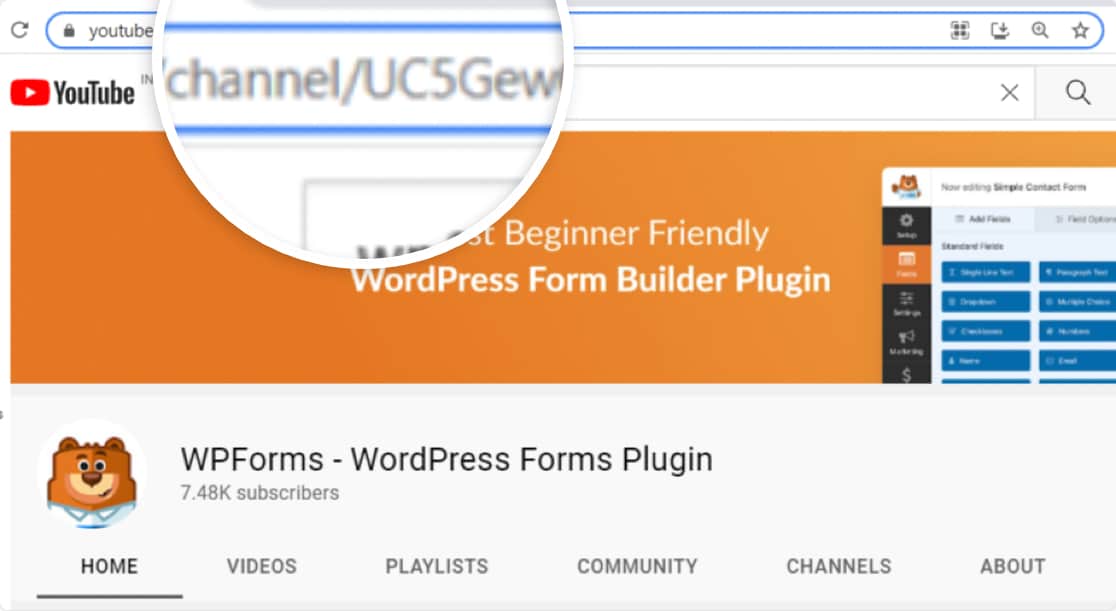
بمجرد حصولك على معرّف قناتك ، عد إلى لوحة معلومات WordPress الخاصة بك.
الخطوة 4: اختر نوع الخلاصة ومعرف قناتك على YouTube
نظرًا لأننا نريد تضمين قناة YouTube الخاصة بك على موقع الويب الخاص بك ، حدد خيار القناة ضمن نوع الخلاصة والصق معرف قناتك على YouTube.
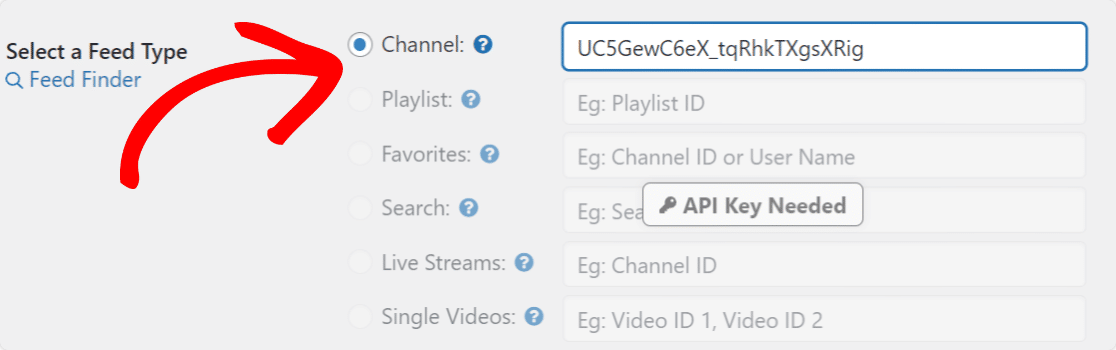
بمجرد الانتهاء ، انقر فوق الزر حفظ التغييرات لتسوية كل شيء.
الخطوة 5: تخصيص موجز قناة يوتيوب الخاصة بك
الآن بعد أن قمت بتوصيل قناتك على YouTube بموقع WordPress الخاص بك ، فلنرى خيارات التخصيص التي يمكنك تعديلها لتخصيص موجز YouTube الخاص بك.
يمكنك عرض جميع خيارات التخصيص ضمن علامة التبويب تخصيص .
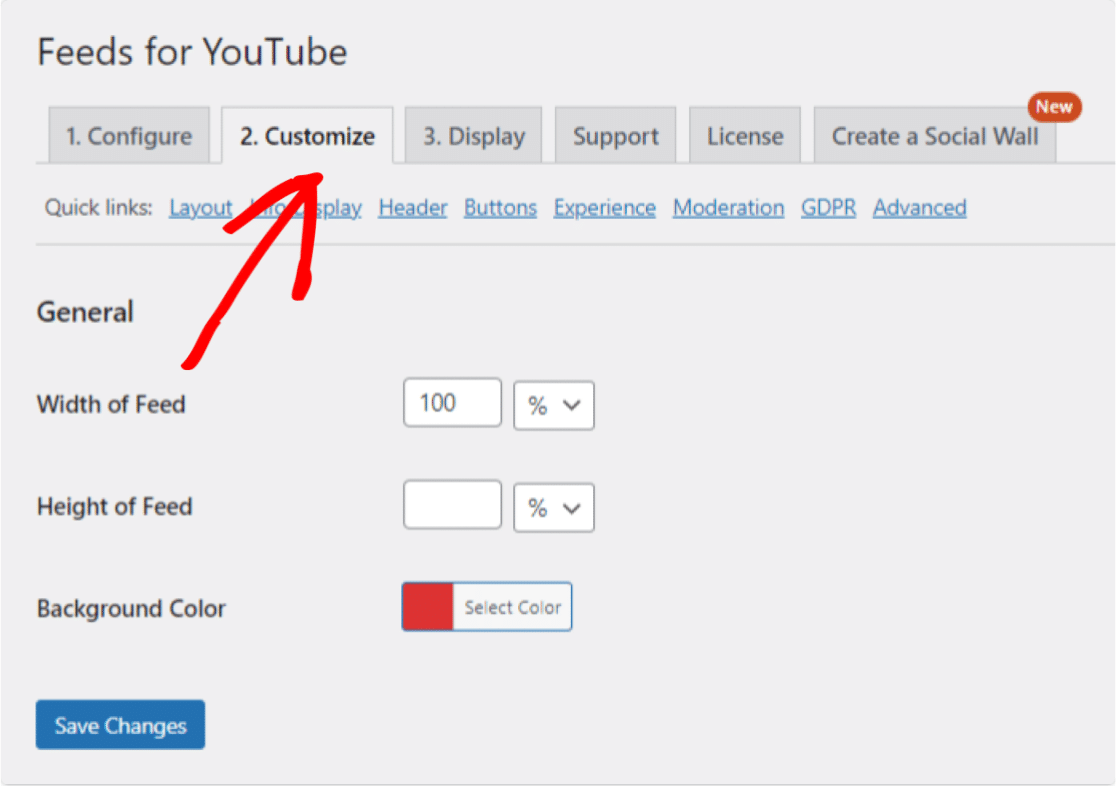
تمتلئ مواجز YouTube بخيارات تخصيص وتصميم متعددة. باستخدام هذه الخيارات ، يمكنك:
- تغيير عرض وارتفاع التغذية الخاصة بك
- اضبط لون الخلفية
- اختر تخطيط الخلاصة الخاص بك ليكون في الشبكة ، أو الرف الدائري ، أو القائمة ، أو المعرض
- اضبط عدد مقاطع الفيديو التي سيتم عرضها في البداية
- اضبط التباعد بين مقاطع الفيديو
- قم بتغيير اللون ولون الخلفية ونص الزر "تحميل المزيد"
- قم بتغيير لون ولون الخلفية ونص الزر " اشتراك"
- تحديد نسبة حجم اللاعب
- المرونة في اختيار تشغيل الفيديو تلقائيًا أو عند النقر عليه
- والعديد من الخيارات!
بمجرد الانتهاء من جميع التخصيصات ، لا تنس النقر فوق الزر حفظ .
الخطوة 6: اعرض خلاصة قناتك على YouTube في صفحة / منشور WordPress
هذه الخطوة الأكثر أهمية. سترى هنا كيف يمكنك عرض موجز قناة YouTube الخاص بك في WordPress.
باستخدام المكوِّن الإضافي Feeds for YouTube ، يمكنك تضمين قناتك على YouTube في مواقع متعددة ، بما في ذلك منشورات المدونة والصفحات ومناطق أدوات الشريط الجانبي.
دعونا نرى خيار تضمين الصفحة / المشاركة.
يمكنك تضمين موجز YouTube الخاص بك في صفحة / منشور جديد أو تحرير الصفحة الحالية.
افتح الصفحة أو المنشور ، وانقر على أيقونة "+" وأضف كتلة Feeds for YouTube من محرر الكتلة.
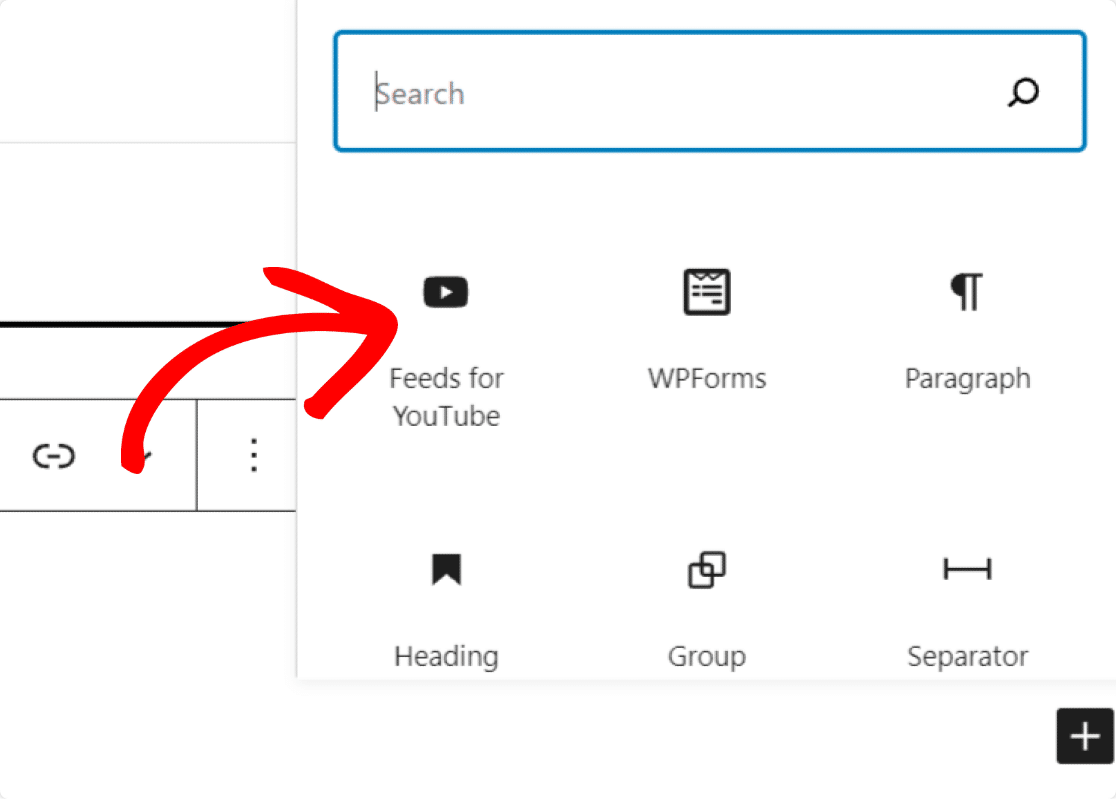
بمجرد إضافة الحظر ، يمكنك مشاهدة معاينة قناتك على YouTube.
انشر صفحتك لمشاهدة خلاصة قناتك على YouTube على صفحة مباشرة.
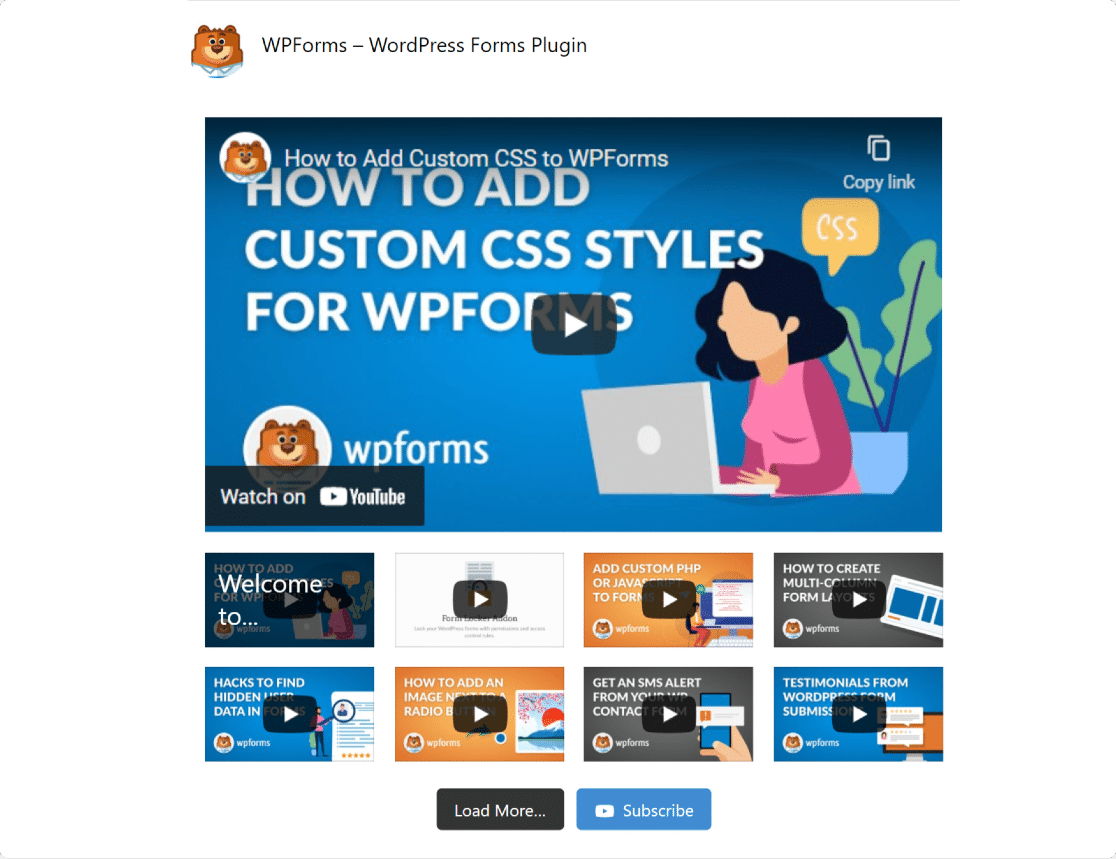
وها هو! أنت الآن تعرف كيفية تضمين قناة YouTube وعرضها في أي مكان على موقع WordPress الخاص بك.
بعد ذلك ، اسمح للمستخدمين بتحميل مقاطع الفيديو على YouTube من WordPress
بعد عرض موجز قناة YouTube الخاص بك على موقع الويب الخاص بك ، يمكنك أيضًا السماح لزوار موقعك بتحميل مقاطع الفيديو إلى قناتك على YouTube باستخدام نموذج تحميل الفيديو. تحقق من البرنامج التعليمي المفصل الخاص بنا حول كيفية السماح للمستخدمين بتحميل مقاطع الفيديو على YouTube من WordPress لمعرفة المزيد.
جاهز لبناء النموذج الخاص بك؟ ابدأ اليوم باستخدام البرنامج المساعد القوي لبناء النماذج في WordPress. يتضمن WPForms Pro الكثير من القوالب المجانية ويقدم ضمانًا لاسترداد الأموال لمدة 14 يومًا.
إذا كنت تحب هذا البرنامج التعليمي ، فشارك حبك من خلال متابعتنا على Facebook و Twitter للحصول على المزيد من البرامج التعليمية والأدلة المجانية لـ WordPress.
